文章详情页
Win8浏览器自动弹出网页怎么解决?
浏览:7日期:2022-11-13 10:16:53
并不是每一个用户使用Win8操作系统都是一帆风顺的,实际上在使用过程之中必然会有一些小问题困扰我们。这不就有用户反应,他在使用电脑的时候浏览器自动弹出网页,这是什么情况?为什么会这样?出现这样的问题要如何解决呢?现在就一起和小编去看看Win8浏览器自动弹出网页的解决方法。
步骤如下:
1、首先,请大家打开计算机,定位到C盘目录下的Program Files文件夹目录下。
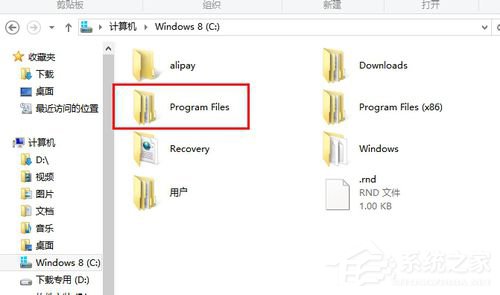
2、在该目录下,请大家找到Internet Explorer文件夹,然后找到iexplorer.exe文件。
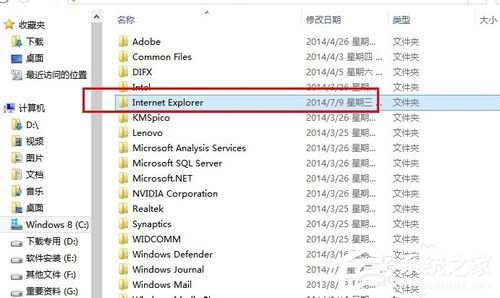
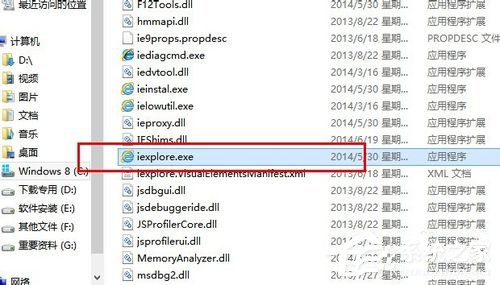
3、然后我们对该应用程序击右键,进入“安全”选项卡,然后点击我们电脑系统当前登录的用户,点击“编辑”。
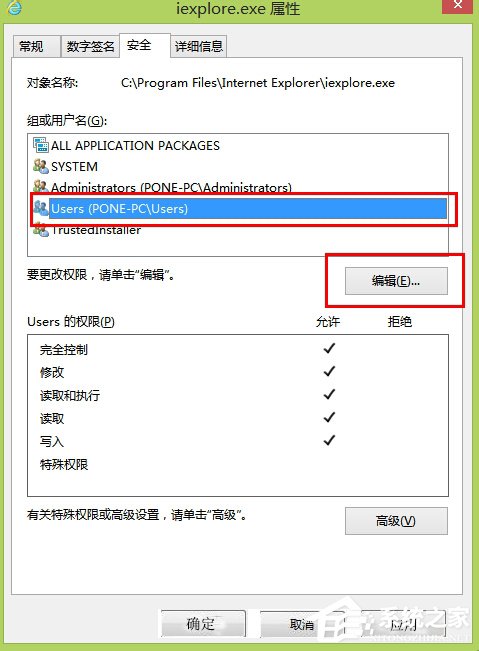
4、然后我们找到权限修改页面,找到我们电脑系统当前登录的用户,再次点击“编辑”。
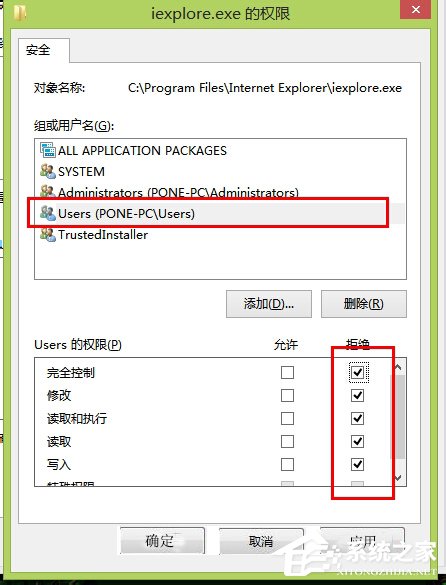
5、最后,我们将当前账户对IE浏览器的使用权限全部更改为“拒绝”,然后点击保存并退出,这样IE浏览器就不会受到其他软件的干扰而自动弹窗了。
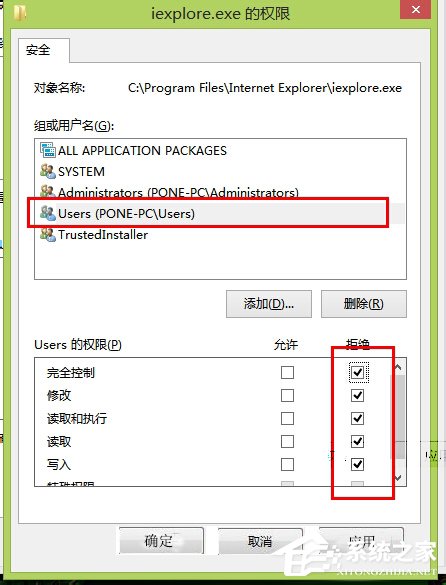
上述也就是Win8浏览器自动弹出网页解决方法的全部内容了。如有遇到此类问题的用户,可以按照上述的方法步骤去操作,也许这样就可以帮你解决浏览器自动弹出网页的问题了。
相关文章:
1. win8.1手工检查系统更新的操作方法2. Win11笔记本电源计划怎么设置?Win11设置电源计划为高性能的方法3. win7桌面ie图标无法删除怎么办?解决的方法介绍4. 鼠标怎么设置为左手? deepin20左手鼠标设置方法5. Win10磁盘清理和优化的方法教程6. 通过修改注册表来提高系统的稳定安全让计算机坚强起来7. 微软Windows 7 SP1 RC 官方已经提供下载8. winxp系统中恢复麦克风没声音具体操作方法9. Win7文件夹属性没有安全选项怎么办?Win7文件夹没有安全属性解决教程10. 华硕STRIX S7VI笔记本怎么安装win7系统 安装win7系统方法说明
排行榜

 网公网安备
网公网安备